下载操作手册
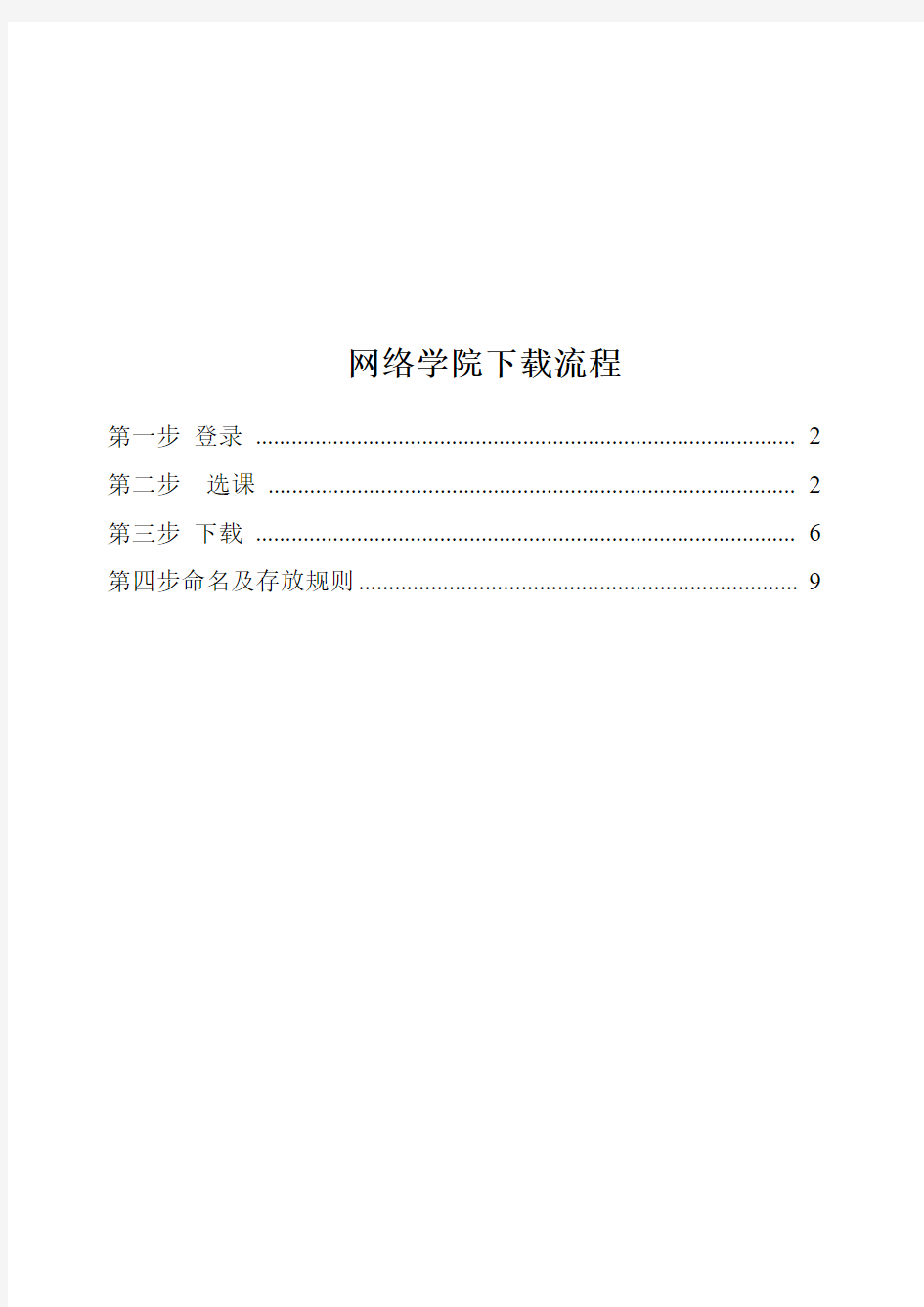

网络学院下载流程
第一步登录 (2)
第二步选课 (2)
第三步下载 (6)
第四步命名及存放规则 (9)
第一步登录
1. 登录:输入网址https://www.360docs.net/doc/578795524.html,;
2. 输入用户名和密码,第一次登录时系统会提示修改密码,请修改;
3. 进入平台后,页面如下:
【切换区】用于切换至不同的屏幕界面;
【快捷区】放置最常用的应用按钮,可跨屏显示,无需反复切屏查找;
【应用区】本界面最重要的区域,放置了支撑该界面功能的所有应用。学员制定计划、学习课程、参加考试、管理资料、获取资讯等,都由此屏幕提供的应用完成。
【小工具】个人名片显示头像、积分、学分、个人排名等情况
【任务栏】左边主要包含“开始菜单”和“显示桌面”按钮,“开始菜单”主要用于“退出”平台,“显示桌面”用于快速还原到桌面,也可通过任务栏切换至不同窗口。右边主要是“在线客服”和“当前在线学员”。有问题可向在线客服咨询。
第二步选课
1.首页点击“学习中心”文件夹,进入“课程中心”,界面如下:
2. 为了帮助您找到所需课程进行下载,介绍以下几种方式来查找: ①通过搜索功能进行快速查找
如果您知道要查找课程名称的关键字词,则可以通过首页右上角的搜索栏进行关联词搜索查找。
查找到相关课程时,进入如下页面:
②从课程中心首页的“全部课程分类”中进行查找
3. 筛选出你想选择的课程之后,点击“选择课程”,
跳出确认对话框
设定好期限,点击“确定”,课程即选择成功
第三步下载
当您选课成功后,就可以下载课程了。步骤如下:
1. 点击“进入学习”
2.按“F12”,再点击“观看课程”:
3.进入界面后,点击左侧需下载章节,进入播放;
4.点击左侧“size”进行排序,找到type下“flv”格式文件,且“size”下文件大小极速上升的文件条,然后点击邮件选择“copy link address”。
5.点击迅雷“新建下载任务”,进入下载界面
然后点击右键“粘贴”
在保存到,点击文件夹标示,选择制定文件夹,再点击“立即下载”。
第四步命名及存放规则
1.命名
按照平台课程名称,一个课程一个文件夹,内部文件夹分章节进行命名,如下:
2.文件下载完毕后,上传至服务器制定课程大类下,例如“企业内训师的内容涉及与讲授技巧”上传至
服务器中的“人力资源分院:培训与开发”:
地址:10.1.5.251
账号:trainup
密码:up@123
